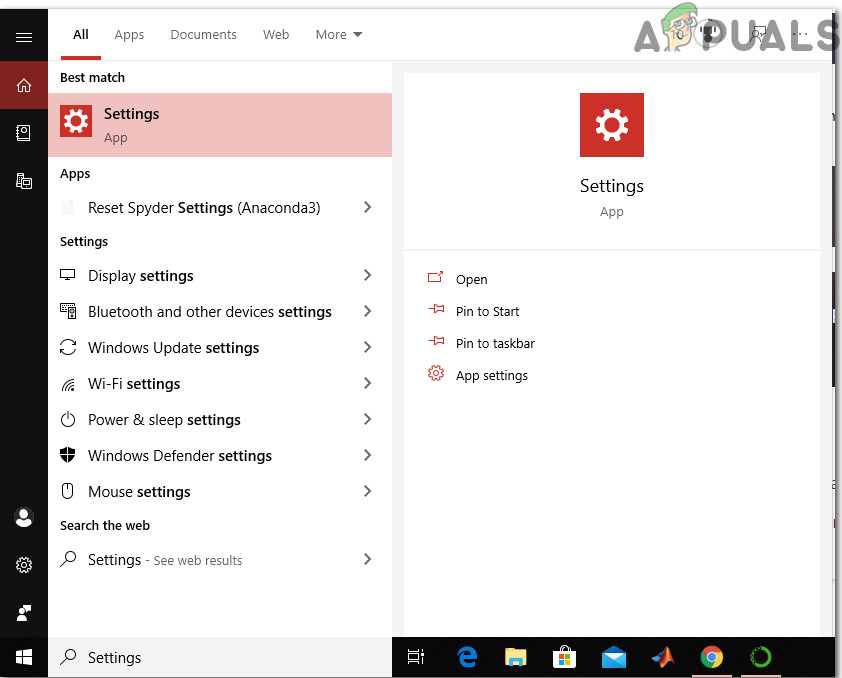Disneyplus هي خدمة بث الفيديو الأكثر شهرة التي تملكها وتديرها شركة والت ديزني. تقوم بشكل أساسي بتوزيع الأفلام والمسلسلات التلفزيونية التي أنشأتها استوديوهات والت ديزني وتلفزيون والت ديزني. عندما يحاول ملايين الأشخاص الاتصال بـ DisneyPlus ، فهناك فرص هائلة لحدوث أخطاء معينة. من بين هذه الأخطاء ، هناك خطأ باسم 'Error Code 43' تم الإبلاغ عنه من قبل العديد من المستخدمين من جميع أنحاء العالم وفي هذه المقالة ، سنحاول بعض الحلول الممكنة للتخلص من هذا الخطأ.

رمز الخطأ 43
هناك نصيحة أولية يمكن تجربتها قبل المتابعة إلى الحلول الرئيسية المفهرسة أدناه للتخلص من هذا العيب:
- احذف تطبيق Disneyplus وأعد تثبيته على جهازك وتحقق مما إذا كان الخطأ قد تم إصلاحه أم لا.
- قم بإيقاف تشغيل الجهاز الذي تستخدم البث عليه وبعد بضع دقائق أعد تشغيل جهازك وتحقق مما إذا كانت المشكلة قد تم إصلاحها أم لا.
الآن ، لننتقل إلى الحلول الرئيسية التي يجب تجربتها من أجل التخلص من هذه المشكلة.
الطريقة الأولى: إعادة تعيين إعدادات الشبكة
مراقبة حالة ملف مودم . قد يحدث هذا الخطأ بسبب اتصال الإنترنت السيئ وأقترح أنه يجب عليك تغيير موقع المودم الخاص بك إذا كانت هناك إشارة مشكلة الاتصال . إذا لم يؤد تغيير الموقع إلى حل المشكلة ، فأعد تشغيل جهاز التوجيه الخاص بك حتى يتم حل المشكلة. بخلاف ذلك ، أعد ضبط إعدادات الشبكة باتباع الخطوات المذكورة أدناه:
- في شريط البحث الخاص بنوع نظام التشغيل الخاص بك إعدادات.
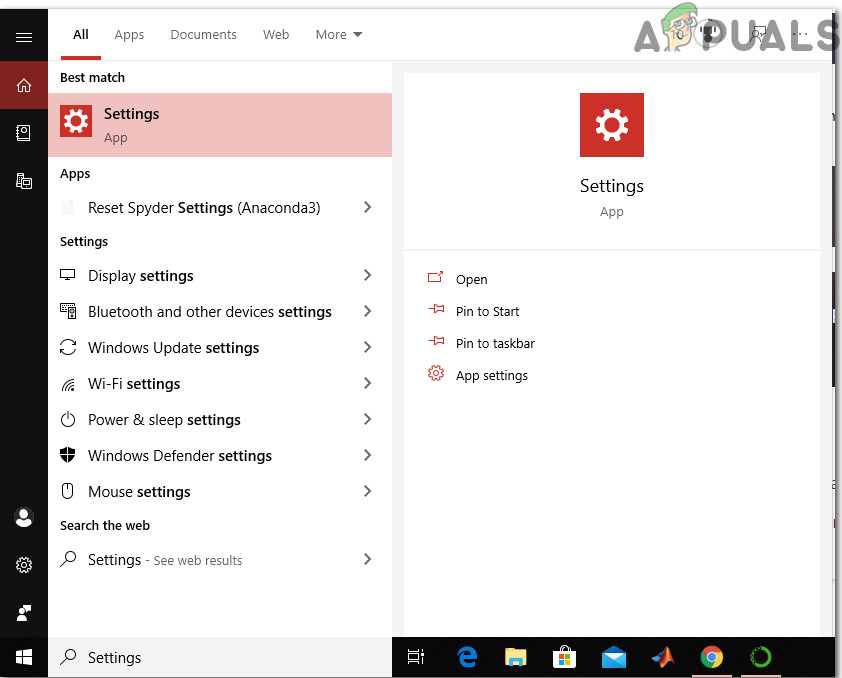
إعدادات
- بعد ذلك ، انقر فوق الشبكة والإنترنت وانتقل إلى الحالة زر.

انقر فوق الحالة
- هناك إعادة ضبط الشبكة الخيار ضمن مركز الشبكة والمشاركة. لإعادة تعيين إعدادات الشبكة ، انقر فوق هذا الزر ثم انقر فوق إعادة تعيين . ستتم إعادة تعيين إعدادات الشبكة ، وعلى الأرجح لن يحدث هذا الخطأ مع اتصال سلس بالإنترنت.
الطريقة 2: إعادة تسجيل الدخول إلى التطبيق
قد تكون هناك مشكلة تعطل التطبيق في بعض الأحيان ، لذلك ، قم بتسجيل الخروج من التطبيق وبعد دقيقتين حاول تسجيل الدخول مرة أخرى باستخدام بيانات الاعتماد الخاصة بك. إذا كنت تستخدم العديد من التطبيقات في نفس الوقت ، فبسبب زيادة العبء ، قد يتعطل تطبيق Disney + وقد تواجهك خطأ 43 . افصل الأجهزة التي تستهلك نطاقًا تردديًا كبيرًا مثل وحدات التحكم في الألعاب وما إلى ذلك ، وبعد فصل جميع الأجهزة الأخرى ، أغلق جميع التطبيقات المفتوحة حاليًا ثم قم بتسجيل الدخول إلى تطبيق Disney + وعلى الأرجح الخطأ كان قد ذهب الآن.

تسجيل الدخول التطبيق
الطريقة الثالثة: التحقق من الفواتير الخاصة بك
يمكن أن يكون السبب الآخر الذي قد يؤدي إلى حدوث هذا الخطأ هو قضية الفواتير . تحقق من تفاصيل الفواتير الخاصة بك وربما انتهت صلاحية اشتراكك في Disney plus. إذا كان الأمر كذلك ، فاتصل بمزود الخدمة الخاص بك لتجديد اشتراكك ثم قم بتسجيل الدخول مرة أخرى إلى التطبيق. على الأرجح كان الخطأ قد اختفى الآن.

تحقق من الاشتراك
بعد تجربة هذه الحلول أعلاه ، سيتم حل مشكلتك على الأرجح وإذا استمرت المشكلة في الاتصال مركز مساعدة Disney + لمزيد من المساعدة.
العلامات ديزني + 2 دقيقة للقراءة